अपने टीवी पर एचडीएमआई-सीईसी कैसे सक्षम करें, और आपको क्यों करना चाहिए

एचडीएमआई कंज्यूमर इलेक्ट्रॉनिक्स कंट्रोल के लिए "एचडीएमआई-सीईसी", एक एचडीएमआई फीचर है, जिसमें कई टीवी और परफॉरमेंस हैं। यह सुविधा आपके उपकरणों को एक साथ बेहतर काम करती है, लेकिन अक्सर डिफ़ॉल्ट रूप से अक्षम होती है.
चीजों को और अधिक भ्रमित करने के लिए, निर्माता अक्सर इस सुविधा को "एचडीएमआई-सीईसी" नहीं कहते हैं। मिराकास्ट की तरह, हर निर्माता इसे अपना ब्रांडेड नाम देना चाहता है, भले ही यह एक अंतर मानक है.
आप एचडीएमआई-सीईसी क्यों चाहते हैं
एचडीएमआई-सीईसी एचडीएमआई पोर्ट के माध्यम से आपके टीवी से जुड़े उपकरणों को आपके टीवी के साथ आगे और पीछे संचार करने की अनुमति देता है। उपकरणों का टीवी पर कुछ नियंत्रण हो सकता है, और टीवी का उपकरणों पर कुछ नियंत्रण हो सकता है। इसका मतलब है कि आप अपने टीवी रिमोट के माध्यम से अपने ब्लू-रे प्लेयर को नियंत्रित कर सकते हैं, उदाहरण के लिए। या डिवाइस स्वचालित रूप से आपके टीवी के इनपुट को बदल सकते हैं जब उन्हें कुछ करने की आवश्यकता होती है.
उदाहरण के लिए, मान लें कि आपके पास अपने टीवी से जुड़ा एक Chromecast है, लेकिन आप अभी Chromecast का उपयोग नहीं कर रहे हैं। इसके बजाय, आप टीवी देख रहे हैं या Xbox खेल रहे हैं। एचडीएमआई-सीईसी के साथ, आप अपने क्रोमकास्ट को दूसरे डिवाइस से कास्टिंग करना शुरू कर सकते हैं, और क्रोमकास्ट टीवी को एक सिग्नल भेज देगा, जिससे टीवी क्रोमकास्ट के इनपुट पर स्विच करने के लिए मजबूर हो जाएगा। आपको टीवी के रिमोट कंट्रोल के साथ गड़बड़ी नहीं करनी होगी और अपने आप उपयुक्त इनपुट पर स्विच करना होगा.
एचडीएमआई-सीईसी में गेम कंसोल के साथ फायदे भी हैं। उदाहरण के लिए, PlayStation 4 के साथ, आप गेम कंसोल को बाकी मोड से बाहर लाने के लिए कंट्रोलर या गेम कंसोल पर बटन दबा सकते हैं। जब आप करते हैं, तो PlayStation 4 स्वचालित रूप से टीवी को सही HDMI इनपुट पर स्विच कर सकता है, जिससे आपको परेशानी हो सकती है। या, यदि आप टीवी को PlayStation 4 इनपुट पर स्विच करते हैं, जबकि PlayStation आराम मोड में है, तो PlayStation समझ जाएगी कि आप इसका उपयोग करना चाहते हैं और स्वचालित रूप से पावर चालू कर सकते हैं। दुर्भाग्य से, इस समय न तो Xbox One और न ही Wii U एचडीएमआई-सीईसी का समर्थन करता है.
डिवाइस अपने इनपुट को लेबल भी कर सकते हैं, इसलिए आपका क्रोमकास्ट स्वचालित रूप से सिर्फ "एचडीएमआई 2" के बजाय "क्रोमकास्ट" के रूप में दिखाई देगा। हां, आप आमतौर पर अपने लेबल में टाइप कर सकते हैं, लेकिन डिवाइस आपके लिए यह तब कर सकता है जब आप एचडीएमआई-सीईसी का उपयोग करते हैं।.
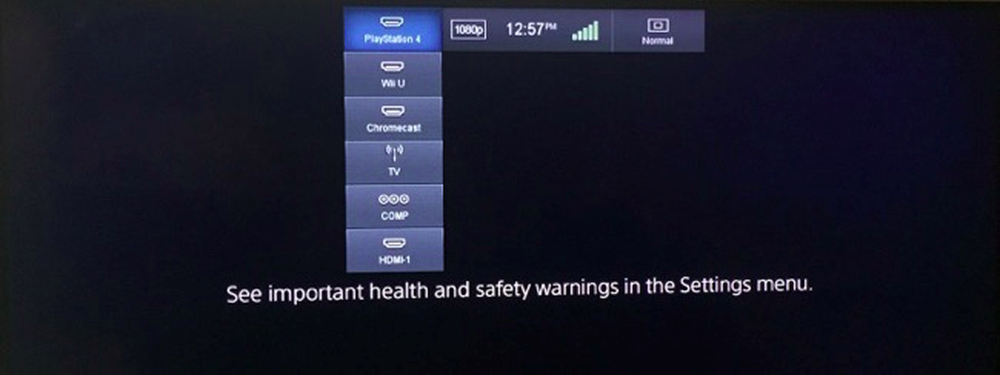
एचडीएमआई-सीईसी ट्रेड नाम
आप अक्सर विनिर्देशों सूची में मुद्रित "एचडीएमआई-सीईसी" नहीं देखेंगे। इसके बजाय, आपको एक ब्रांडेड "व्यापार नाम" दिखाई देगा। ये सभी नाम एचडीएमआई-सीईसी को संदर्भित करते हैं, इसलिए वे वास्तव में केवल ग्राहकों को भ्रमित करने के लिए मौजूद हैं। यदि आपके टीवी में इनमें से कोई भी सुविधा है, तो यह एचडीएमआई-सीईसी का समर्थन करता है। आपको अपने टीवी के निर्माता के नाम का उपयोग करने की आवश्यकता होगी ताकि आप नीचे शिकार कर सकें और अपने टीवी पर प्रच्छन्न एचडीएमआई-सीईसी विकल्प को सक्षम कर सकें।.
- एओसी: ई लिंक
- Hitachi: एचडीएमआई-सीईसी (धन्यवाद, हिताची!)
- एलजी: सिम्पलिंक या सिमप्लिक (एचडीएमआई-सीईसी)
- मित्सुबिशी: एचडीएमआई के लिए नेटकमांड
- Onkyo: RIHD (एचडीएमआई पर रिमोट इंटरएक्टिव)
- पैनासोनिक: HDAVI नियंत्रण, EZ-Sync, या VIERA लिंक
- फिलिप्स: इज़ीलिंक
- प्रथम अन्वेषक: कुरो लिंक
- Runco इंटरनेशनल: RuncoLink
- सैमसंग: एनीकट+
- तेज़: एक्वोस लिंक
- सोनी: ब्राविया सिंक
- तोशीबा: सीई-लिंक या रेजा लिंक
- Vizio: सीईसी (धन्यवाद, विजियो!)
अपने टीवी पर एचडीएमआई-सीईसी को कैसे सक्षम करें
यह विकल्प आपके टीवी के मेनू, विकल्प, या सेटिंग्स में मिलेगा। सेटिंग्स मेनू को विकल्प के लिए टीवी रिमोट का उपयोग करें और विकल्प देखें। आप अपने टीवी के निर्देश मैनुअल को भी देख सकते हैं या अपने टीवी के मॉडल और "सक्षम करें सीईसी" के लिए एक वेब खोज करने का प्रयास करें।
एक विज़िओ टीवी पर हमने हाल ही में स्थापित किया, विकल्प मेनू> सिस्टम> सीईसी के तहत स्थित था। यह कम से कम खोजने और अच्छी तरह से समझाने में आसान था, हालांकि यह किसी कारण से डिफ़ॉल्ट रूप से अक्षम हो गया था.
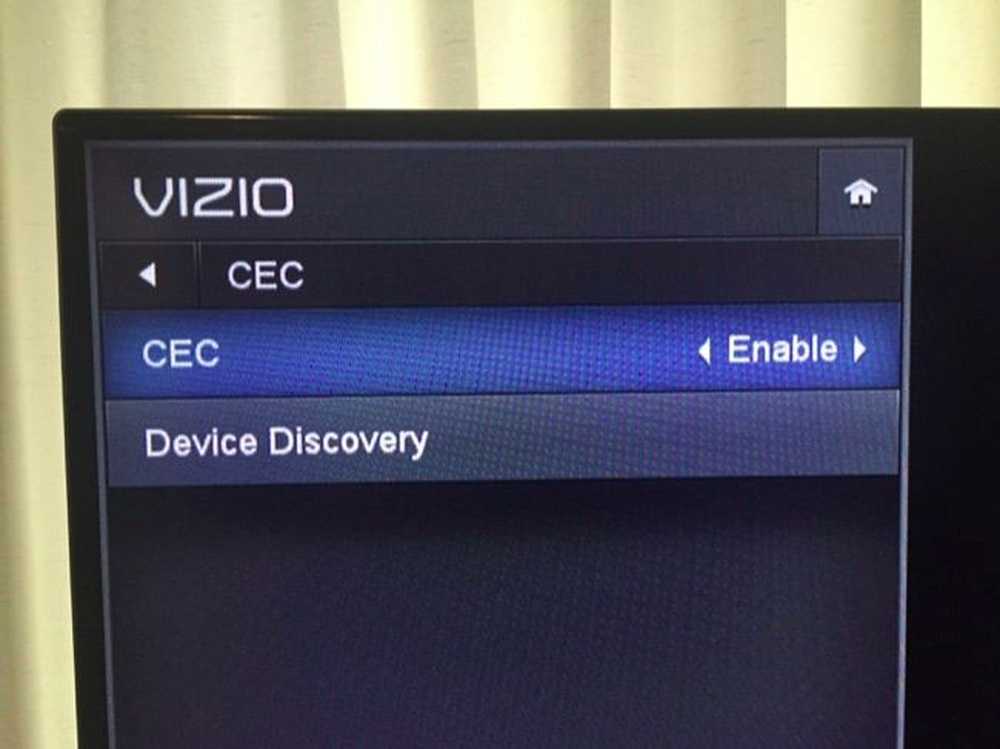
अपने उपकरणों पर एचडीएमआई-सीईसी को कैसे सक्षम करें
कुछ व्यक्तिगत उपकरणों में भी डिफ़ॉल्ट रूप से एचडीएमआई-सीईसी सक्षम नहीं है, इसलिए आप प्रत्येक डिवाइस की सेटिंग्स की जांच करना चाहते हैं। उदाहरण के लिए, Chromecast पर एचडीएमआई-सीईसी स्वचालित रूप से सक्षम है, इसलिए जब तक आपके टीवी में एचडीएमई-सीईसी सक्षम है, तब तक यह "बस काम करेगा"।.
PlayStation 4 पर, यह किसी कारण से डिफ़ॉल्ट रूप से अक्षम भी है। हमें सेटिंग्स> सिस्टम में जाना था और “एचडीएमआई डिवाइस लिंक” विकल्प को सक्षम करना था। आपको अपने डिवाइस पर एक समान स्थान पर देखने की आवश्यकता हो सकती है, या यह पता लगाने के लिए कि आपके डिवाइस एचडीएमआई-सीईसी का समर्थन करता है और इसे सक्षम नहीं होने पर इसे कैसे सक्षम किया जाए, यह जानने के लिए बस अपने डिवाइस और "एचडीएमआई-सीईसी" के लिए एक वेब खोज करें। डिफ़ॉल्ट रूप से.
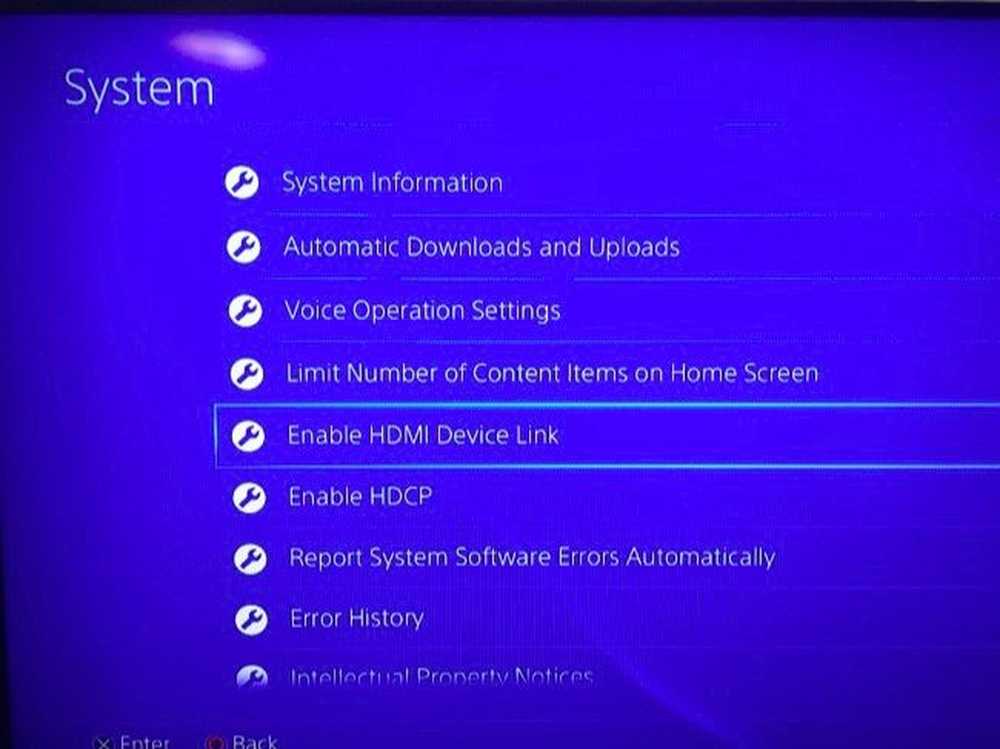
एचडीएमआई-सीईसी काफी उपयोगी है, हालांकि आपको इसके बारे में जानने और इसे स्वयं सक्षम करने की आवश्यकता हो सकती है। किसी भी नए टीवी और उपकरणों पर ऐसा करना सुनिश्चित करें, जो आप कुछ समय और परेशानी से बचाने के लिए सेट करते हैं, कम से कम इनपुट्स के बीच स्विच करते समय.
अधिक उन्नत सुविधाएँ, जैसे कि आपके टीवी के रिमोट कंट्रोल के साथ संलग्न उपकरणों को नियंत्रित करना, टीवी निर्माता और डिवाइस निर्माता ने एचडीएमआई-सीईसी को कैसे लागू किया, इसके आधार पर काम कर सकते हैं या नहीं। किसी भी तरह से, अकेले इनपुट-स्विचिंग एचडीएमआई-सीईसी को सक्षम करने के लायक बनाता है.



